Πώς να μεταφέρετε αρχεία από φορητό υπολογιστή σε φορητό υπολογιστή
Η μετακίνηση αρχείων μεταξύ πολλαπλών συσκευών είναι μια πολύ σημαντική λειτουργία για μια μεγάλη ποικιλία τομέων δραστηριότητας. Ξεκινώντας από την απλή λήψη μιας ταινίας και τη μεταφορά της σε μια τηλεόραση για προβολή, τελειώνοντας με την υποβολή έργων και μαθημάτων. Εάν το μέγεθος του αρχείου είναι μικρό, μέσα σε λίγα megabyte, τότε μπορείτε εύκολα να τα βγάλετε πέρα με εξωτερικά μέσα και σύννεφα αρχείων. Αλλά αν μιλάμε για αρχεία βάρους πολλών δεκάδων gigabyte, τότε πρέπει να χρησιμοποιηθούν εναλλακτικές μέθοδοι.
Το περιεχόμενο του άρθρου
Πώς να μεταφέρετε αρχεία μεταξύ φορητών υπολογιστών
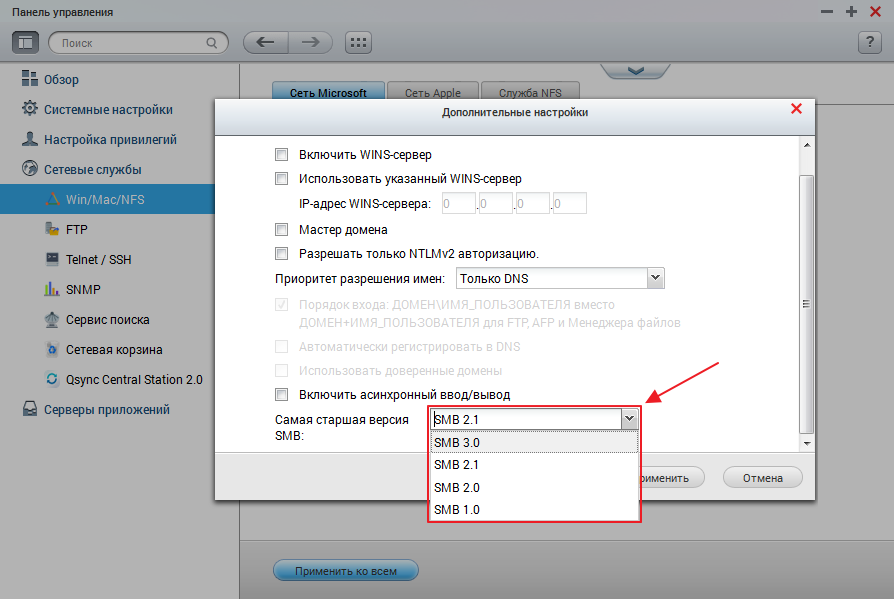 Εδώ θα περιγράψουμε διάφορους τρόπους μεταφοράς αρχείων μεταξύ φορητών υπολογιστών ή υπολογιστών. Αυτές δεν είναι όλες οι επιλογές, αλλά αυτές που συλλέγονται εδώ είναι οι πιο δημοφιλείς και εύχρηστες.
Εδώ θα περιγράψουμε διάφορους τρόπους μεταφοράς αρχείων μεταξύ φορητών υπολογιστών ή υπολογιστών. Αυτές δεν είναι όλες οι επιλογές, αλλά αυτές που συλλέγονται εδώ είναι οι πιο δημοφιλείς και εύχρηστες.
Χρησιμοποιώντας το πρωτόκολλο SMB
Οι προγραμματιστές αποκρυπτογραφούν τη συντομογραφία της δημιουργίας τους ως "Server Message Block". Αυτό το πρωτόκολλο επιτρέπει τη μετάδοση δεδομένων μέσω καλωδίου δικτύου με διάφορες υπηρεσίες εγκατεστημένες σε φορητούς υπολογιστές:
- Καλημέρα. Μετά την εγκατάσταση αυτού του προγράμματος, πρέπει να επιλέξετε τις ρυθμίσεις ανταλλαγής δεδομένων συστήματος επιλέγοντας τη λειτουργία "μεταφορά αρχείων". Αφού ενεργοποιηθεί η λειτουργία, πρέπει να επιλέξετε "Επιλογές" και αμέσως μετά από αυτό στην αναπτυσσόμενη λίστα "Μεταφορά αρχείων και φακέλων με χρήση SMB". Τα αρχεία θα μεταφερθούν μεταξύ όλων των συμμετεχόντων στη σύνδεση δικτύου.
- SMB απευθείας.Εάν για κάποιο λόγο η προηγούμενη υπηρεσία δεν μπορούσε να αναγνωρίσει το λειτουργικό σύστημα στη δεύτερη συσκευή, συνιστάται να επιχειρήσετε να μεταφέρετε τα δεδομένα με μη αυτόματο τρόπο μέσω του Finder. Στο παράθυρο Finder, πρέπει να επιλέξετε το μενού "Go" και το στοιχείο "Connect to server". Μετά από αυτό, θα πρέπει να εισαγάγετε τη διεύθυνση δικτύου του υπολογιστή με τον οποίο θέλετε να πραγματοποιήσετε σύζευξη.
- Όρος Σμπφς. Αυτό είναι το όνομα του πρόσθετου στο οποίο ο χρήστης έχει την ευκαιρία να προσαρτήσει έναν τοπικό δίσκο από το πρωτόκολλο SBM. Πρώτα απ 'όλα, πρέπει να δημιουργήσετε έναν κοινόχρηστο φάκελο σε μια βολική τοποθεσία, να ανοίξετε το Terminal.exe στο φάκελο του προγράμματος (Applications/Utilities/), να εισαγάγετε την εντολή "mount_smnfs//user_name@server/share-/Desktop/mount". Δεν χρειάζονται εισαγωγικά· αντί για user_name, εισαγάγετε το όνομα του κεντρικού χρήστη και ο διακομιστής είναι το όνομα της διεύθυνσης URL του διακομιστή που χρησιμοποιείται. Κοινή χρήση – το όνομα του φακέλου στον οποίο είναι τοποθετημένος ο τοπικός δίσκος.
Χρήση συσκευής αποθήκευσης
Η απλούστερη μέθοδος που αναφέρθηκε προηγουμένως. Απλώς πρέπει να σηκώσετε μια εξωτερική μονάδα flash, δισκέτα, CD ή DVD ή μια άλλη συσκευή με τη μορφή τηλεφώνου, tablet κ.λπ. και στη συνέχεια να μεταφέρετε τα δεδομένα στη μνήμη ενός κοντέινερ τρίτου κατασκευαστή. Το δεύτερο βήμα της λειτουργίας θα είναι να συνδέσετε τον «μεταφορέα» στον φορητό υπολογιστή στον οποίο θέλετε να μεταφέρετε δεδομένα και να διασφαλίσετε ότι τα αρχεία θα μεταφερθούν στη μνήμη του νέου υπολογιστή.
 Δεν θα μπορείτε να μεταφέρετε δεδομένα στο δίσκο απλώς με μεταφορά και απόθεση αρχείων. Είναι απαραίτητο να χρησιμοποιείτε προγράμματα τρίτων για τέτοιες λειτουργίες. Το BurnAwareFree είναι το πλέον κατάλληλο για CD και DVD· αυτό το βοηθητικό πρόγραμμα παρέχει γρήγορη και ασφαλή μεταφορά δεδομένων σε μια εξωτερική μονάδα δίσκου. Είναι σημαντικό μόνο να μην διακόψετε τη διαδικασία εγγραφής αρχείων και κλεισίματος του κομματιού.
Δεν θα μπορείτε να μεταφέρετε δεδομένα στο δίσκο απλώς με μεταφορά και απόθεση αρχείων. Είναι απαραίτητο να χρησιμοποιείτε προγράμματα τρίτων για τέτοιες λειτουργίες. Το BurnAwareFree είναι το πλέον κατάλληλο για CD και DVD· αυτό το βοηθητικό πρόγραμμα παρέχει γρήγορη και ασφαλή μεταφορά δεδομένων σε μια εξωτερική μονάδα δίσκου. Είναι σημαντικό μόνο να μην διακόψετε τη διαδικασία εγγραφής αρχείων και κλεισίματος του κομματιού.
Απευθείας σύνδεση μέσω καλωδίου Firewire
Το Firewire είναι ένας ειδικός τρόπος μεταφοράς δεδομένων από υπολογιστή σε υπολογιστή με ιλιγγιώδεις ταχύτητες (περίπου 3200 Mbps). Αυτή η μέθοδος εφευρέθηκε πριν από πολύ καιρό, το 1992, και σήμερα σταδιακά αντικαθίσταται από νεότερα προϊόντα.
Για να ξεκινήσει η χρήση του συστήματος, ο χρήστης πρέπει να αγοράσει έναν ελεγκτή και ειδικά καλώδια. Θα πρέπει να δώσετε προσοχή στις υποδοχές - πρέπει να ταιριάζουν με αυτές των φορητών υπολογιστών που χρησιμοποιείτε, διαφορετικά δεν θα μπορείτε να συνδέσετε τα καλώδια και δεν θα διασφαλιστεί η σύζευξη. Η διεπαφή υποστηρίζει τη ρωσική γλώσσα, επομένως η κατανόηση των ρυθμίσεων δεν θα είναι δύσκολη.
Με τον ελεγκτή, οι πελάτες του Firewire θα μπορούν να συνδέσουν περισσότερες από 60 διαφορετικές συσκευές.
Αναφορά! Όλες οι αλλαγές ρυθμίσεων εφαρμόζονται σε πραγματικό χρόνο, χωρίς να απαιτείται επανεκκίνηση του κέντρου ελέγχου.
Χρησιμοποιώντας ένα καλώδιο crossover

Εάν συνδέσετε δύο φορητούς υπολογιστές χρησιμοποιώντας ένα καλώδιο δικτύου, η ταχύτητα μεταφοράς δεδομένων μεταξύ τους θα αυξηθεί σημαντικά, αλλά πρώτα θα χρειαστεί να διαμορφώσετε κάτι:
- Απενεργοποιήστε το Τείχος προστασίας των Windows και στους δύο φορητούς υπολογιστές.
- Μέσω του Πίνακα Ελέγχου, μεταβείτε στο «Δίκτυο και Διαδίκτυο» και μεταβείτε στις ρυθμίσεις ρυθμίσεων του προσαρμογέα. Ρυθμίστε τη λειτουργία τοπικού δικτύου, στις ιδιότητες του οποίου πρέπει να καθορίσετε τον "αριθμό πρωτοκόλλου 4".
- Εισαγάγετε τη διεύθυνση IP (192.168.1.1) και αποδεχτείτε την αυτόματη μάσκα (255 τρεις φορές και 0).
- Επαναλάβετε όλα τα βήματα στον δεύτερο υπολογιστή.
- Ενεργοποιήστε την ανακάλυψη δικτύου, κρυπτογράφηση 128-bit και στις δύο συσκευές και απενεργοποιήστε τα αιτήματα κωδικού πρόσβασης στις αντίστοιχες ρυθμίσεις, επιτρέψτε τις συνδέσεις στην οικιακή ομάδα.
- Επανεκκινήστε τους υπολογιστές.
- Μεταφορά δεδομένων μέσω του δικτύου. Δεν συνιστάται η χρήση της μονάδας δίσκου συστήματος με αυτήν τη μέθοδο σύνδεσης (από προεπιλογή είναι C).





